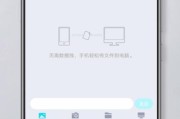您好,当您在使用电脑时发现桌面图标突然消失不见,是不是感到既困惑又焦虑呢?别担心,本文将系统地为您解答电脑上图标丢失的原因并指导您如何找回丢失的图标,确保您能够快速恢复熟悉的操作界面。
图标丢失的原因
系统更新或软件冲突
有时操作系统的更新可能会对桌面环境产生影响,从而导致图标消失。安装新软件或卸载程序时可能未妥善处理,引发系统文件或注册表项冲突,也可能造成图标丢失。
用户操作错误
不小心的右键操作,比如误点击了显示属性中的“显示桌面图标”选项或者修改了桌面图标的相关设置,同样会导致图标不见。
病毒或恶意软件
电脑被病毒或恶意软件感染时,可能会恶意删除或隐藏桌面图标,这是对用户数据安全的一种威胁。
硬盘或系统故障
硬盘损坏或文件系统错误,以及系统文件损坏等硬件或软件故障,亦可能导致图标丢失。

如何找回丢失的图标
检查显示设置
确认“显示桌面图标”选项没有被关闭。在桌面空白处右键点击,选择“查看”,确保“显示桌面图标”前已经勾选。
系统还原
如果确定丢失图标发生在最近,可以尝试使用系统还原功能回到修改之前的状态。进入控制面板,找到“恢复”,选择合适的还原点进行操作。
手动重新创建图标
可以通过在桌面空白处点击右键选择“新建”然后选择“快捷方式”,随后按照指引创建新图标。
使用病毒扫描工具
安装并运行可靠性高的杀毒软件对电脑进行全盘扫描,清除可能存在的病毒或恶意软件。

桌面图标修复工具
从微软官方网站或其他可信赖的软件提供商处下载并运行桌面图标修复工具,这些工具通常可以帮助修复系统设置错误导致的图标丢失问题。
用户文件夹查找
尝试从其他用户账户登录或者在用户文件夹下寻找原有图标文件的快捷方式,如果找到相应快捷方式,可将其复制到桌面。
系统文件检查器工具
运行系统文件检查器(SFC/scannow)来扫描和修复系统文件。打开命令提示符(以管理员身份),输入`sfc/scannow`命令并按回车键开始扫描。
联系专业技术支持
如果以上方法都无法找回丢失的图标,建议联系专业技术支持人员获取进一步帮助。

扩展阅读
系统图标与快捷方式的区别
系统图标与快捷方式是桌面元素的两种形式。系统图标通常代表着程序或系统功能,而快捷方式则是指向特定程序或文件的链接。认清这两者的区别有助于更好地管理和找回丢失的图标。
预防图标丢失的策略
建议定期进行系统备份,保持操作系统和防病毒软件的更新,避免下载不明来源的软件,这些措施都可以有效减少图标丢失的风险。
图标丢失的常见问题解答
可能您也有这样的疑问:桌面图标丢失会不会影响电脑的正常使用?桌面图标主要影响的是用户的使用体验,并不会对系统运行造成直接影响。
通过以上信息,想必您已经对于图标丢失的原因有了清晰的认识,并掌握了找回这些重要图标的方法。电脑是我们工作和生活中的得力助手,当遇到这些小问题时,不必过于紧张,合理运用技术手段,问题往往可以迎刃而解。希望本文能够帮助您快速恢复电脑桌面的整洁与功能,继续享受高效便捷的电脑操作体验。
标签: #电脑